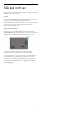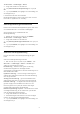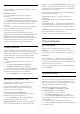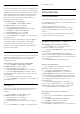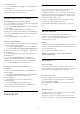User manual
Table Of Contents
- Innehåll
- 1 Startsida
- 2 Installation
- 3 Fjärrkontroll
- 4 Slå på och av
- 5 Kanalinstallation
- 6 Kanaler
- 7 Ansluta enheter
- 8 Bluetooth
- 9 Anslut din Android TV
- 10 Program
- 11 Källor
- 12 Inställningar
- 13 Videor, foton, musik och text
- 14 TV-guide
- 15 Smarttelefoner och surfplattor
- 16 Freeview Play
- 17 Netflix
- 18 Programvara
- 19 Specifikationer
- 20 Hjälp och support
- 21 Säkerhet och skötsel
- 22 Användningsvillkor
- 23 Copyrights
- 24 Friskrivning angående tjänster och/eller programvara som erbjuds av tredje part
- Index
5
Kanalinstallation
5.1
Första kanalinstallation
Installera kanaler under den första
TV-installationen
Vid den första TV-installationen kan du följa
anvisningarna på skärmen för att ställa in menyspråk,
nätverksanslutning, logga in på Google-konto, välja
land och slutföra andra grundläggande inställningar
för TV:n. Dessutom kan du installera kanaler under
den första TV-installationen.
Så här installerar du kanaler under den första TV-
installationen …
1 - Den första TV-installationen startar från
välkomstskärmen med alternativ för språkinställning.
Följ anvisningarna på skärmen för att slutföra olika TV-
inställningar tills du kommer till kanalinstallationen.
2 - Kanalinstallationen under den första TV-
installationen startar från* Satellitinstallation. Tryck på
Start om du vill installera satellitkanaler. Tryck på
Hoppa över för att hoppa över satellitinstallationen
och gå till installationssidan för Antenn eller Kabel.
3 - Följ anvisningarna på skärmen för att slutföra en
av kanalinstallationstyperna som du valt. Du kan
installera andra typer av kanalinstallation senare på
MENU > TV-alternativ > Inställningar > Kanal.
* Obs: Kanalinstallationstyperna varierar beroende på
vilken landsinställning du har valt.
Installationsalternativen Antenn och Kabel kan vara
prioriterade. Om så är fallet måste du välja Hoppa
över för att få åtkomst till alternativet
Satellitinstallation.
Mer information om kanalinstallation med Satellit,
Antenn eller Kabel finns i respektive avsnitt med
installationsanvisningar.
5.2
Installera digitala eller
analoga kanaler
När du söker efter och installerar kanaler genomsöks
endast kanaler i aktuell TV-källa. Om den aktuella TV-
källan är DTV söker kanalsökningen igenom digitala
kanaler. Om den aktuella TV-källan är ATV söker
kanalsökningen igenom analoga kanaler.
Om du vill ställa in eller ändra TV-källa trycker du på
SOURCES och väljer DTV eller ATV.
5.3
Satellit
Satellitinstallation
Innan du installerar kanaler ska du först ändra
Kanalinstallationsläge till det du vill installera. För
satellitkanalinstallationen ändrar du först
Kanalinstallationsläge till Allmän satellit eller Önskad
satellit och startar sedan installationen.
Så här installerar du satellitkanaler …
1 - Tryck på Start > Inställningar > Kanal >
Kanalinstallationsläge och sedan på OK.
2 - Välj Allmän satellit eller Önskad satellit och gå
sedan tillbaka till Kanal.
3 - Välj Kanaler > Ny satellitsökning eller Manuell
inställning av satellit och tryck på OK.
Du kan också utföra kanalsökningen medan du tittar
på en TV-kanal via ...
MENU > navigeringsknappen upp > Kanaler > Kanal
Ny satellitsökning och manuell
inställning av satellit
Sök efter kanaler med ny satellitsökning
Så här startar du en ny satellitsökning ...
1 - Tryck på Start > Inställningar > Kanal >
Kanalinstallationsläge och sedan på OK.
2 - Välj Allmän satellit eller Önskad satellit och gå
sedan tillbaka till Kanal.
3 - Välj Kanaler > Ny satellitsökning och tryck på OK.
4 - Välj Nästa för att fortsätta sökningen eller välj Mer
för att hitta fler sökningstyper för olika satellitsystem.
Beroende på satellitsystemet finns det fem typer av
satellitsökningslägen att välja mellan.
• Enkel – Sök igenom kanalerna från en enda satellit.
• Tonsignal – Sök igenom kanalerna från upp till
2 satelliter.
• DiSEqC 1.0 – Sök igenom kanalerna från upp till
4 satelliter.
• Unicable I – Sök igenom kanalerna från upp till
2 satelliter med upp till 8 användarbandnummer.
• Unicable II – Sök igenom kanalerna från upp till
4 satelliter med upp till 32 användarbandnummer.
5 - Välj Nästa för att starta sökningen direkt med
aktuella satellitinställningar.
6 - Välj Satellitnamn för att visa och ändra
satellitinställningarna. När satellitinställningarna har
bekräftats trycker du på Bakåt och väljer Nästa för att
12